Δείτε πως μέσω μίας εντολής του Command Prompt μπορείτε να αποκρύψετε ένα αρχείο zip μέσα σε μία εικόνα, στα Windows 10 & 11.
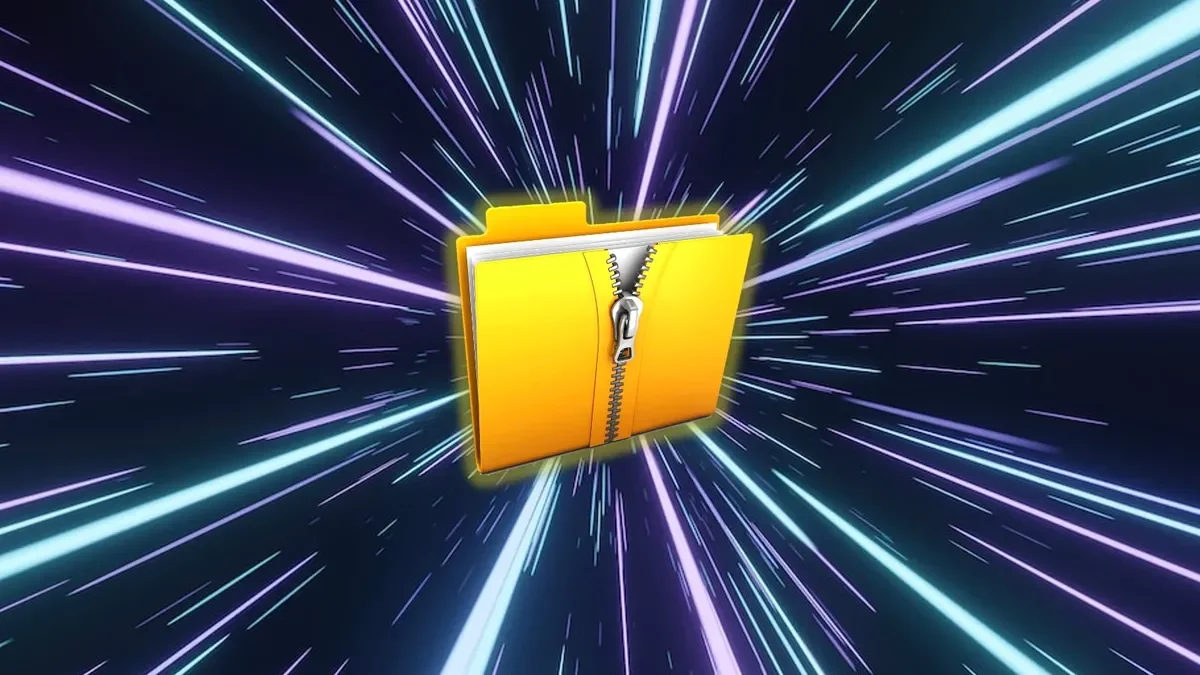
Η στεγανογραφία (Steganography) προέρχεται από της λέξεις στεγανός + γραφή και είναι η διαδικασία κατά την οποία αποκρύπτεται κάποια πληροφορία που πρέπει να αποσταλεί σε κάποιον παραλήπτη μέσα σε ένα μέσο. Ως μέσο στην περίπτωση των ηλεκτρικών υπολογιστών μπορεί να οριστεί ένα οποιοδήποτε αρχείο.
Μια μέθοδος στεγανογραφίας είναι η συγχώνευση ενός αρχείου ZIP που περιέχει πολλά αρχεία με μια εικόνα. Το τελικό αρχείο θα φαίνεται ότι δεν είναι τίποτα περισσότερο από ένα τυπικό αρχείο εικόνας.
Πώς να αποκρύψετε ένα ZIP σε ένα αρχείο εικόνας με τη γραμμή εντολών

Οι προϋποθέσεις για να αποκρύψετε ένα αρχείο ZIP μέσα σε ένα αρχείο εικόνας είναι:
- Η εικόνα που θα χρησιμοποιήσετε να είναι σε μορφή JPG, PNG ή GIF
- Τα ονόματα της εικόνας και του αρχείου zip πρέπει να έχουν μόνο λατινικούς χαρακτήρες
- Τα ονόματα της εικόνας και του αρχείου zip δεν πρέπει να έχουν κενά
- Τα δύο αρχικά αρχεία θα πρέπει να βρίσκονται στον ίδιο φάκελο
Βήμα 1 : Ανοίξτε ένα παράθυρο Γραμμής Εντολών με δικαιώματα διαχειριστή.
Αν δεν ξέρετε πως στα Windows 10 κάντε δεξί κλικ στην γραμμή εργασιών και επιλέξτε “Γραμμή εντολών (Διαχειριστής)”.
Στα Windows 11 πλοηγηθείτε στο Όλες οι εφαρμογές, βρείτε την εφαρμογή “Τερματικό”, κάντε δεξί κλικ επάνω της και επιλέξτε “Περισσότερα > Εκτέλεση με δικαιώματα διαχειριστή”.
Θα ανοίξει ένα παράθυρο της Γραμμή Εντολών με δικαιώματα διαχειριστή.
Βήμα 2 : Αρχικά, δημιουργήστε ένα αρχείο ZIP που περιλαμβάνει τα αρχεία που θέλετε να κρύψετε. Αυτό θα είναι το αρχείο ZIP που πρόκειται να συγχωνεύσετε με μια εικόνα.
Το όνομά του πρέπει να είναι με λατινικούς χαρακτήρες και χωρίς κενά, ας πούμε για παράδειγμα onoma_arxeiou_ZIP.zip.
Βήμα 3 : Βρείτε μία εικόνα της μορφής JPG, PNG ή GIF και βάλτε την στο ίδιο φάκελο με το αρχείο zip. Αυτό το τέχνασμα δεν θα λειτουργήσει εάν το αρχείο ZIP και το αρχείο εικόνας προς συγχώνευση δεν βρίσκονται στον ίδιο φάκελο.
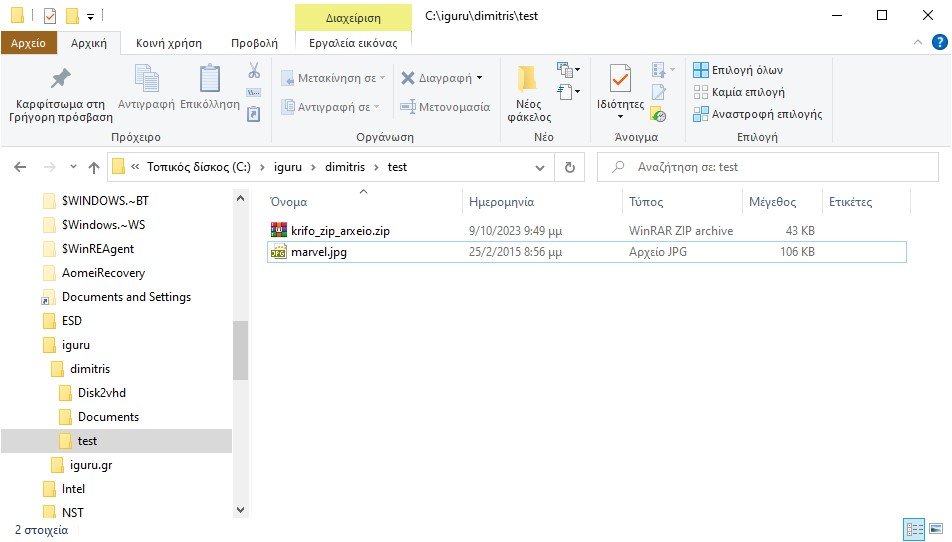
Το όνομας του πρέπει να είναι με λατινικούς χαρακτήρες και χωρίς κενά, ας πούμε για παράδειγμα onoma_eikonas.jpg
Βήμα 4 : Πηγαίνετε το παράθυρο του Command Prompt, εκεί μπείτε στο φάκελο που έχετε τα αρχεία zip και εικόνας και εισαγάγετε την εξής εντολή:
copy /B onoma_eikonas.jpg+onoma_arxeiou_ZIP.zip neo_onoma_eikonas.jpg
Θα χρειαστεί να αντικαταστήσετε τα πλαστά ονόματα των αρχείων σε αυτήν την εντολή με πραγματικούς τίτλους αυτών.
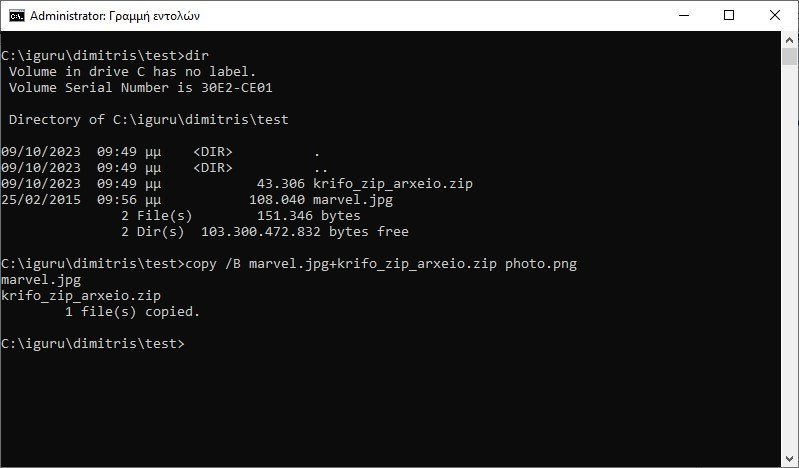
Επαναλαμβάνουμε ότι η εντολή δεν θα λειτουργήσει εάν τα ονόματα των αρχείων σας περιλαμβάνουν κενά ή έχουν Ελληνικούς χαρακτήρες. Επομένως, βεβαιωθείτε ότι το αρχείο ZIP ή τα ονόματα αρχείων εικόνας δεν έχουν κενά.
Ότι είδους αρχείου και να είναι η αρχική σας εικόνα JPG, PNG ή GIF το τελικό αρχείο μπορεί να είναι ότι θέλετε. Μπορεί για παράδειγμα η αρχική να είναι JPG και η τελική PNG. Θα δουλέψει μια χαρά.
Βήμα 5 : Τώρα ελέγξτε το νέο αρχείο εικόνας που δημιουργήθηκε στον ίδιο φάκελο (neo_onoma_eikonas.jpg).
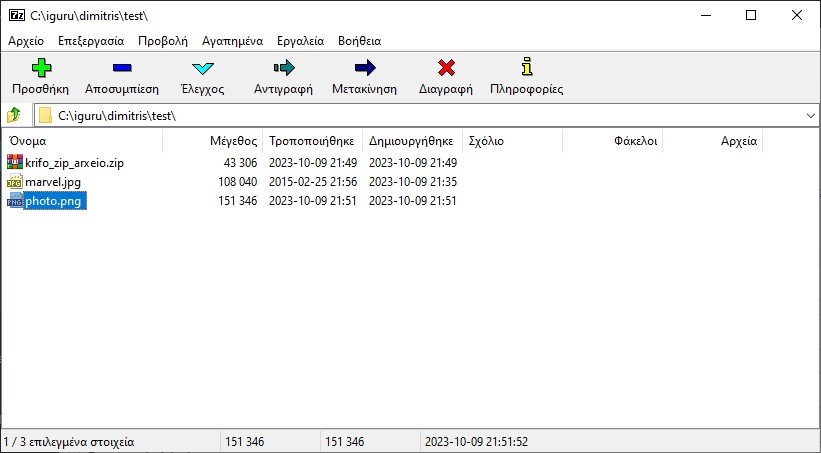
Κάνοντας διπλό κλικ σε αυτό το αρχείο θα ανοίξει στο προεπιλεγμένο πρόγραμμα προβολής εικόνων. Δεν μοιάζει με αρχείο ZIP, αλλά αν ξέρετε τον τρόπο, θα εξακολουθείτε να έχετε πρόσβαση στο συγχωνευμένο αρχείο ZIP μέσα από αυτήν την εικόνα.
Πώς να αποκτήσετε πρόσβαση στο αρχείο εντός της εικόνας
Για να αποκτήσετε πρόσβαση στο αρχείο που κρύβεται μέσα σε αυτήν την εικόνα, κάντε λήψη και εγκαταστήστε το δωρεάν διαθέσιμο λογισμικό 7-Zip, (αν δεν το έχετε ήδη εγκαταστήσει), ένα από τα καλύτερα εργαλεία εξαγωγής αρχείων για Windows. Αν πάλι σας αρέσει το Winrar και αυτό θα δουλέψει μια χαρά.
Μέσα από το πρόγραμμα του 7-zip μεταβείτε στο φάκελο που περιέχει το νέο αρχείο εικόνας και κάντε διπλό κλικ σε αυτό το αρχείο εικόνας.
Θα ανοίξει το αρχείο ZIP το οποίο έχετε συγχωνεύσει με την εικόνα. Στη συνέχεια, μπορείτε να αποκτήσετε πρόσβαση σε όλο το περιεχόμενο του αρχείου ZIP κάνοντας διπλό κλικ σε αυτό μέσα στο 7-Zip.
Εναλλακτική λύση: Image Steganography
Εναλλακτικά θα μπορούσατε να αποκρύψετε ένα αρχείο zip Μέσα σε μία εικόνα με το δωρεάν πρόγραμμα Image Steganography
Έχει παρόμοια διαδικασία, τρέχει σε Windows 11/10 που σας δίνει τη δυνατότητα να ενσωματώνετε αρχεία ZIP σε εικόνες χωρίς να απαιτείται εισαγωγή εντολών.
Η διαφορά είναι Το κρυφό αρχείο όταν δημιουργηθεί με το λογισμικό Image Steganography δεν θα είναι προσβάσιμο σε 7-Zip. Για να αποκτήσετε ξανά πρόσβαση στο ενσωματωμένο αρχείο ZIP, θα χρειαστεί να αποκωδικοποιήσετε το αρχείο εικόνας στο οποίο είναι κωδικοποιημένο με το λογισμικό Image Steganography. Έτσι μπορείτε να το αποκωδικοποιήσετε μόνο μέσω του ίδιου προγράμματος.
Απόκρυψη των πιο σημαντικών αρχείων σας μέσα σε εικόνες
Αυτές οι εναλλακτικές μέθοδοι στεγανογραφίας θα σας επιτρέψουν να αποκρύψετε αρχεία ZIP που περιέχουν σημαντικά σας αρχεία, μέσα σε εικόνες στον Windows υπολογιστή σας.
Είναι απίθανο κάποιος να μαντέψει ότι ένα αρχείο εικόνας περιλαμβάνει ένα ενσωματωμένο αρχείο ZIP. Έτσι, αυτός είναι ένας καλός τρόπος για να αποκρύψετε τα πιο εμπιστευτικά αρχεία σας. Ειδικά σε laptop που ως μεταφερόμενο μπορεί να σας το κλέψουν.
Εναλλακτικά
Update:
Ο φίλος του iGuRu.gr Christos Kolatsos δοκίμασε τα παραπάνω με ορισμένες αλλαγές. Ορίστε τα αποτελέσματα όπως τα δημοσίευσε στην σελίδα μας στο Facebook





